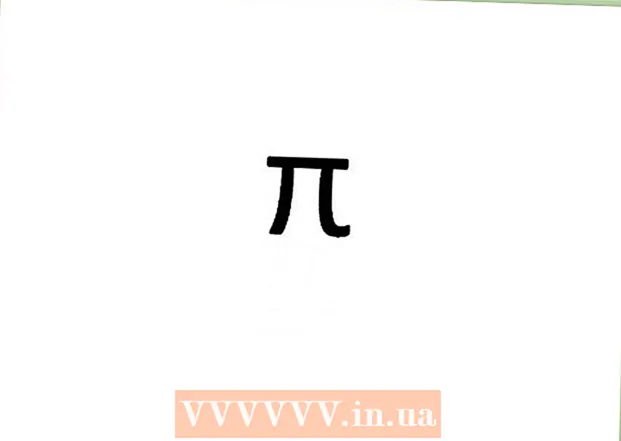نویسنده:
Frank Hunt
تاریخ ایجاد:
15 مارس 2021
تاریخ به روزرسانی:
1 جولای 2024

محتوا
این wikiHow به شما می آموزد که چگونه یک وب سایت را در رایانه خود بارگیری کنید تا بتوانید از آن به صورت آفلاین استفاده کنید. برخی از وب سایت ها به دلیل محدودیت ها اجازه بارگیری آنها را ندارند.
گام برداشتن
 جستجوگر وب سایت را جستجو کنید. برنامه های رایگان بسیاری برای کمک به شما در کپی و بارگیری داده ها از وب سایت ها وجود دارد. چند انتخاب معمول شامل موارد زیر است:
جستجوگر وب سایت را جستجو کنید. برنامه های رایگان بسیاری برای کمک به شما در کپی و بارگیری داده ها از وب سایت ها وجود دارد. چند انتخاب معمول شامل موارد زیر است: - آهنگ - ویندوز / لینوکسITrack به شما امکان می دهد جنبه های سایت را بارگیری کنید و کدام یک را تأخیر می گذارید.
- WebRipper - فقط برای ویندوز. با استفاده از این برنامه می توانید همه چیز را از عکس ها ، فیلم ها و پیوندها به html یا کد طرح صفحه وب سایت انتخابی خود استخراج کنید.
- DeepVacuum - برای Mac OS X طراحی شده است. DeepVacuum ، مشابه Athrack برای رایانه ، به شما امکان می دهد قبل از بارگیری سایت ، انواع خاصی از پرونده ها (به عنوان مثال ، عکس ها یا پیوندها) را فیلتر کنید.
- SiteSucker - برای Mac OS El Capitan و Sierra طراحی شده است ، اگرچه نسخه هایی برای iOS و نسخه های قبلی Mac OS X در سایت رسمی وجود دارد. SiteSucker به همان شیوه DeepVacuum کار می کند ، اما می توانید تنظیم کنید که هنگام اتصال به اینترنت صفحات وب آفلاین خود را به طور خودکار به روز کنند. همچنین وجود دارد iOS نسخه موجود
 بارگیری کننده انتخاب شده خود را بررسی کنید. اگر می خواهید تصویر بارگیری بارگیری وب سایت مورد نظر خود را بدست آورید ، آن را جستجو کنید تا ببینید دیگران درباره آن چه می گویند. اگر اکثر کاربران بارگیری را توصیه می کنند و فکر می کنند با رابط برنامه آشنا هستید ، می توانید ادامه دهید.
بارگیری کننده انتخاب شده خود را بررسی کنید. اگر می خواهید تصویر بارگیری بارگیری وب سایت مورد نظر خود را بدست آورید ، آن را جستجو کنید تا ببینید دیگران درباره آن چه می گویند. اگر اکثر کاربران بارگیری را توصیه می کنند و فکر می کنند با رابط برنامه آشنا هستید ، می توانید ادامه دهید. - از نرم افزارهای دارای بررسی بد خودداری کنید.
- اینکه بتوانید از نمایشگرهای ویدیویی بارگیری کننده وب سایت انتخابی خود استفاده کنید ، به شما ایده می دهد که آیا با این برنامه احساس راحتی می کنید یا خیر.
 برنامه را بارگیری کنید. اکثر بارگذاران وب سایت در سایتهای بارگیری میزبانی می شوند که با رمزگذاری HTTPS ایمن نیستند ، بنابراین هنگام بارگیری برنامه مطمئن شوید که در یک شبکه امن هستید (به عنوان مثال شبکه خانگی و نه مکان عمومی).
برنامه را بارگیری کنید. اکثر بارگذاران وب سایت در سایتهای بارگیری میزبانی می شوند که با رمزگذاری HTTPS ایمن نیستند ، بنابراین هنگام بارگیری برنامه مطمئن شوید که در یک شبکه امن هستید (به عنوان مثال شبکه خانگی و نه مکان عمومی). - در صورت امکان ، سعی کنید بارگیری کننده وب سایت را در سایت توسعه دهنده میزبانی کنید.
- ممکن است لازم باشد قبل از شروع بارگیری پرونده ، مکان ذخیره را در رایانه خود انتخاب کنید.
 روی پرونده نصب دوبار کلیک کنید. در محل ذخیره سازی رایانه شما قرار دارد. با این کار نصب کننده ای نصب می شود که بارگیری کننده وب سایت شما را روی رایانه شما نصب می کند.
روی پرونده نصب دوبار کلیک کنید. در محل ذخیره سازی رایانه شما قرار دارد. با این کار نصب کننده ای نصب می شود که بارگیری کننده وب سایت شما را روی رایانه شما نصب می کند.  دستورالعمل های نصب روی صفحه را دنبال کنید. این موارد به برنامه انتخابی شما بستگی دارد ، بنابراین هنگام نصب بارگیری وب سایت خود به جزئیات خاصی که در مراحل نصب ذکر شده توجه کنید.
دستورالعمل های نصب روی صفحه را دنبال کنید. این موارد به برنامه انتخابی شما بستگی دارد ، بنابراین هنگام نصب بارگیری وب سایت خود به جزئیات خاصی که در مراحل نصب ذکر شده توجه کنید.  منتظر بمانید تا برنامه نصب شود و سپس آن را باز کنید. پس از اتمام نصب برنامه ، می توانید اولین وب سایت خود را بارگیری کنید.
منتظر بمانید تا برنامه نصب شود و سپس آن را باز کنید. پس از اتمام نصب برنامه ، می توانید اولین وب سایت خود را بارگیری کنید.  آدرس URL سایتی را که می خواهید بارگیری کنید کپی کنید. برای این کار ، وب سایت را به دلخواه خود در یک مرورگر وب باز کنید ، سپس آدرس سایت را در بالای پنجره مرورگر انتخاب کنید ، با دو انگشت بر روی قسمت انتخاب شده کلیک راست کرده و "کپی" را کلیک کنید.
آدرس URL سایتی را که می خواهید بارگیری کنید کپی کنید. برای این کار ، وب سایت را به دلخواه خود در یک مرورگر وب باز کنید ، سپس آدرس سایت را در بالای پنجره مرورگر انتخاب کنید ، با دو انگشت بر روی قسمت انتخاب شده کلیک راست کرده و "کپی" را کلیک کنید. - شما همچنین می توانید Ctrl (یا ⌘ فرمان در Mac) و ضربه بزنید ج برای کپی کردن متن انتخاب شده
 آدرس سایت را در نوار "URL" بارگیری کننده خود جایگذاری کنید. نام و محل قرارگیری این نوار در برنامه های مختلف متفاوت خواهد بود ، اما احتمالاً این قسمت متن در بالای پنجره برنامه است.
آدرس سایت را در نوار "URL" بارگیری کننده خود جایگذاری کنید. نام و محل قرارگیری این نوار در برنامه های مختلف متفاوت خواهد بود ، اما احتمالاً این قسمت متن در بالای پنجره برنامه است. - همچنین می توانید معیارهای بارگیری را در این صفحه انتخاب کنید ، مانند نوع پرونده هایی که می خواهید حذف شوند یا اینکه در کدام مکان از رایانه خود می خواهید وب سایت را بارگیری کنید.
 روی دکمه "بارگیری" برای برنامه خود کلیک کنید. باز هم ، نام و مکان این دکمه به برنامه ای که استفاده می کنید بستگی دارد ، اما احتمالاً آن را در پایین پنجره خواهید یافت. وب سایت شما در رایانه شما بارگیری می شود.
روی دکمه "بارگیری" برای برنامه خود کلیک کنید. باز هم ، نام و مکان این دکمه به برنامه ای که استفاده می کنید بستگی دارد ، اما احتمالاً آن را در پایین پنجره خواهید یافت. وب سایت شما در رایانه شما بارگیری می شود.  منتظر بارگیری وب سایت خود باشید. پس از انجام این کار ، در حالت آفلاین می توانید به وب سایت بارگیری شده دسترسی پیدا کنید.
منتظر بارگیری وب سایت خود باشید. پس از انجام این کار ، در حالت آفلاین می توانید به وب سایت بارگیری شده دسترسی پیدا کنید. - جنبه های پویا یا اجتماعی وب سایت های بارگیری شده حفظ نمی شوند ، زیرا این جنبه ها به عملکردهای آنلاین بستگی دارند.
نکات
- از بارگذاران وب سایت می توان برای تهیه نسخه پشتیبان از وب سایت های خود نیز استفاده کرد.
هشدارها
- بارگیری از سایتهای دارای بسیاری از صفحات و رسانه های مرتبط ، مانند سایت های رسانه های اجتماعی ، می تواند فضای زیادی را در رایانه شما اشغال کند.
- برخی از وب سایت ها بارگیری از وب سایت ها را مسدود می کنند زیرا نمی خواهند محتوای آنها کپی شود. در چنین مواردی ، شما باید هر صفحه وب را به صورت جداگانه ذخیره کنید.
- قبل از اقدام به بارگیری وب سایت انتخابی خود ، از قانونی بودن آن اطمینان حاصل کنید.